Stampare documenti Excel può talvolta essere una sfida, specialmente quando si tratta di ottimizzare la visualizzazione dei dati successivi su singole pagine. Spesso non è chiaro dove Excel debba impostare i separatori di pagina. Questa guida ti aiuterà ad aggiungere in modo efficace separatori di pagina manuali in Excel, in modo che i tuoi dati vengano presentati esattamente come desideri.
Conclusioni principali
- Puoi aggiungere in modo efficiente separatori di pagina manuali per controllare la stampa dei tuoi dati Excel.
- La funzione Anteprima separatore ti aiuta a visualizzare la posizione dei separatori di pagina.
- Puoi rimuovere facilmente i separatori di pagina indesiderati e personalizzare la configurazione delle pagine.
Guida passo passo
Per impostare separatori di pagina manuali nel tuo documento Excel, segui questi semplici passaggi:
Per prima cosa, apri il documento Excel in cui desideri regolare i separatori di pagina. Assicurati che i dati che desideri stampare siano pronti e disposti correttamente. Per avere una panoramica migliore dei tuoi dati, è spesso utile attivare l'Anteprima separatore.
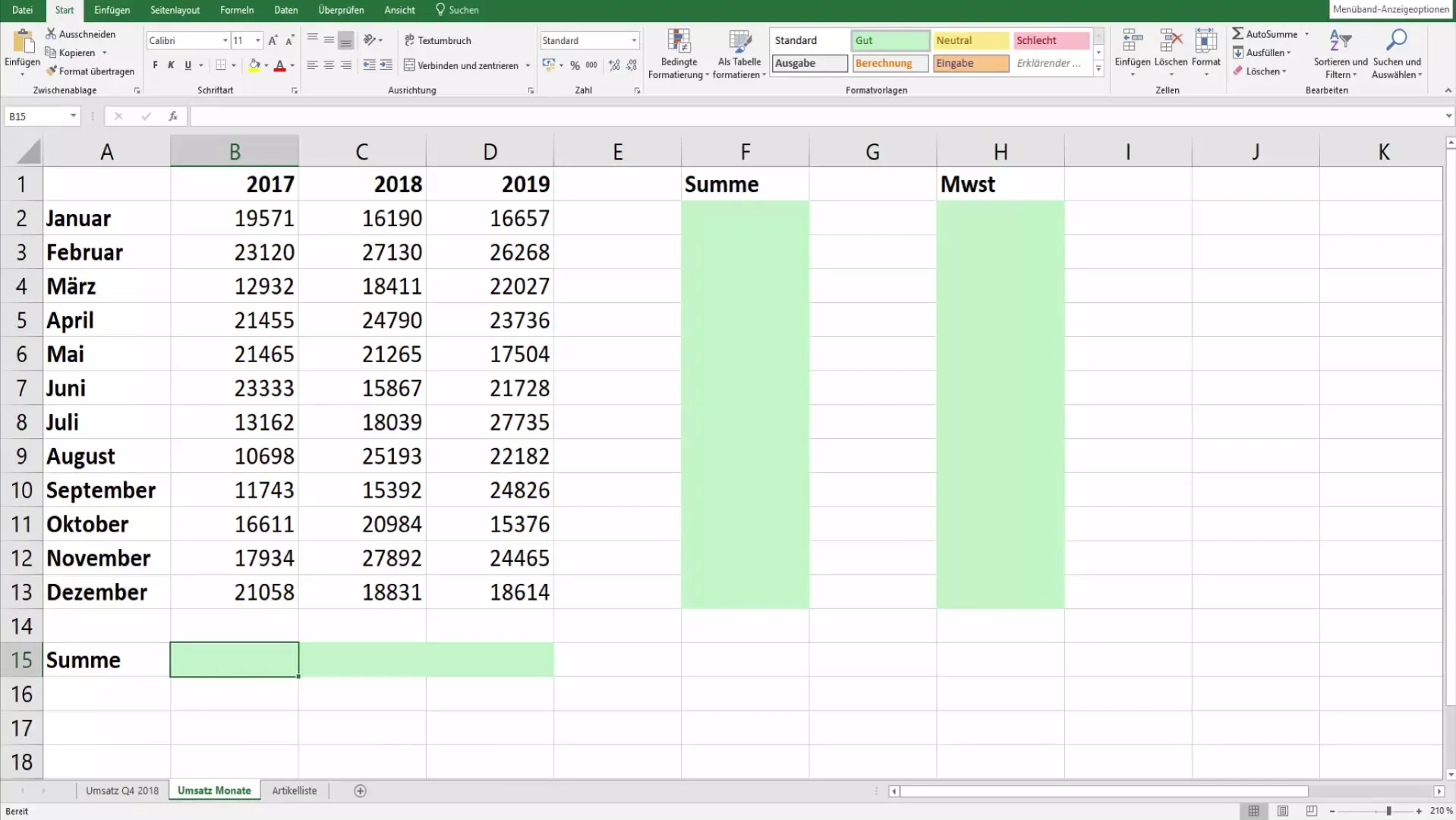
Ora vai alla scheda "File" per accedere alle opzioni di stampa. Qui puoi iniziare a pensare alla visualizzazione della stampa. È importante considerare come posizionare i dati nelle singole pagine. Spesso è necessario stampare determinati anni o dati su pagine separate.
Per impostare separatori di pagina precisi, attiva l'Anteprima separatore. Troverai questa funzione nell'angolo in basso a destra della finestra Excel. L'Anteprima separatore ti mostra graficamente dove Excel ha posizionato i separatori di pagina e dove puoi aggiungere separatori manuali.
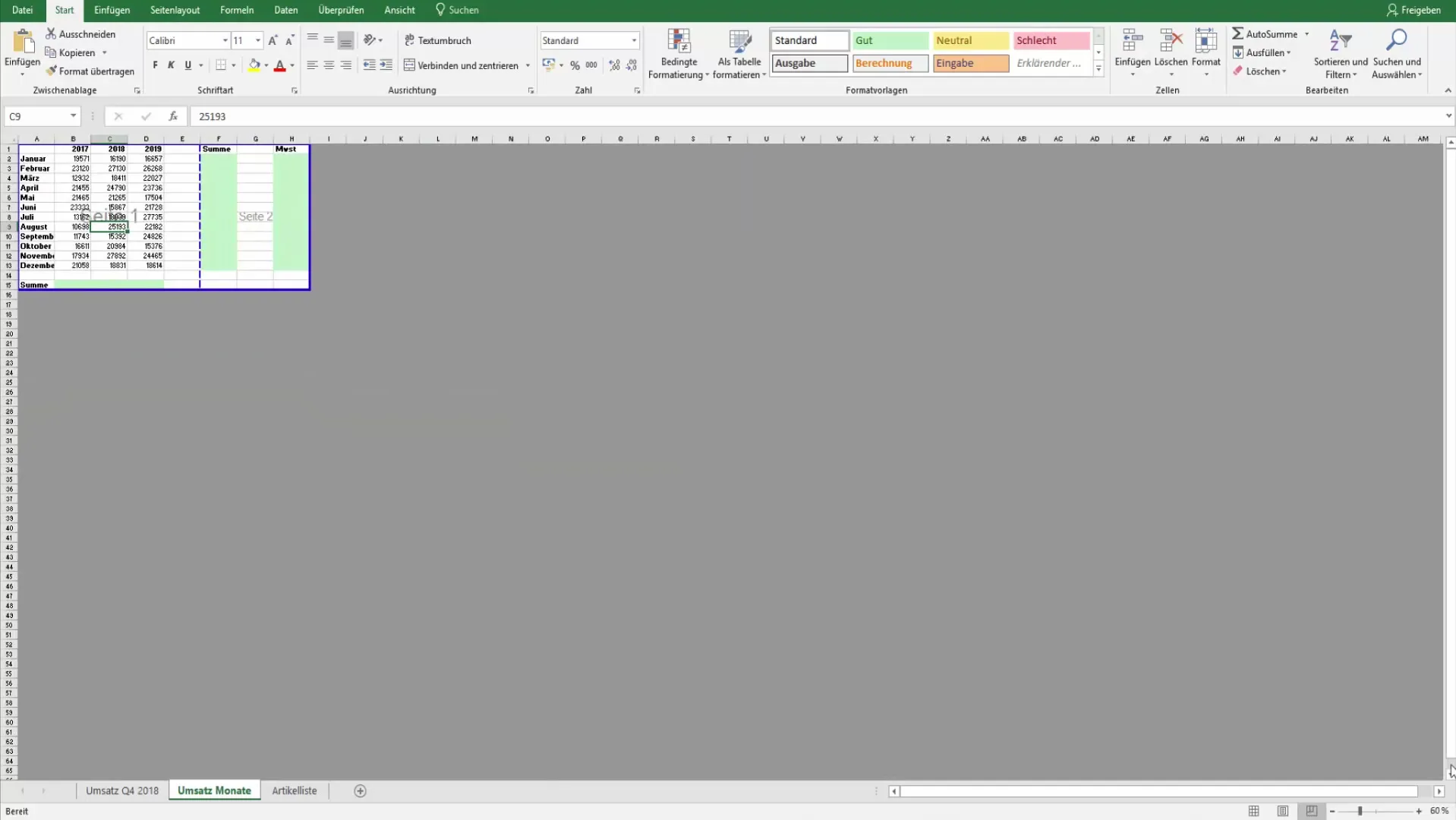
Se l'Anteprima separatore è attiva, dovresti essere in grado di vedere i separatori di pagina esistenti. Per aggiungere un nuovo separatore di pagina, trascina con il pulsante sinistro del mouse nella posizione in cui desideri inserire il separatore. Qui puoi passare tra le pagine e definire la posizione dei dati.
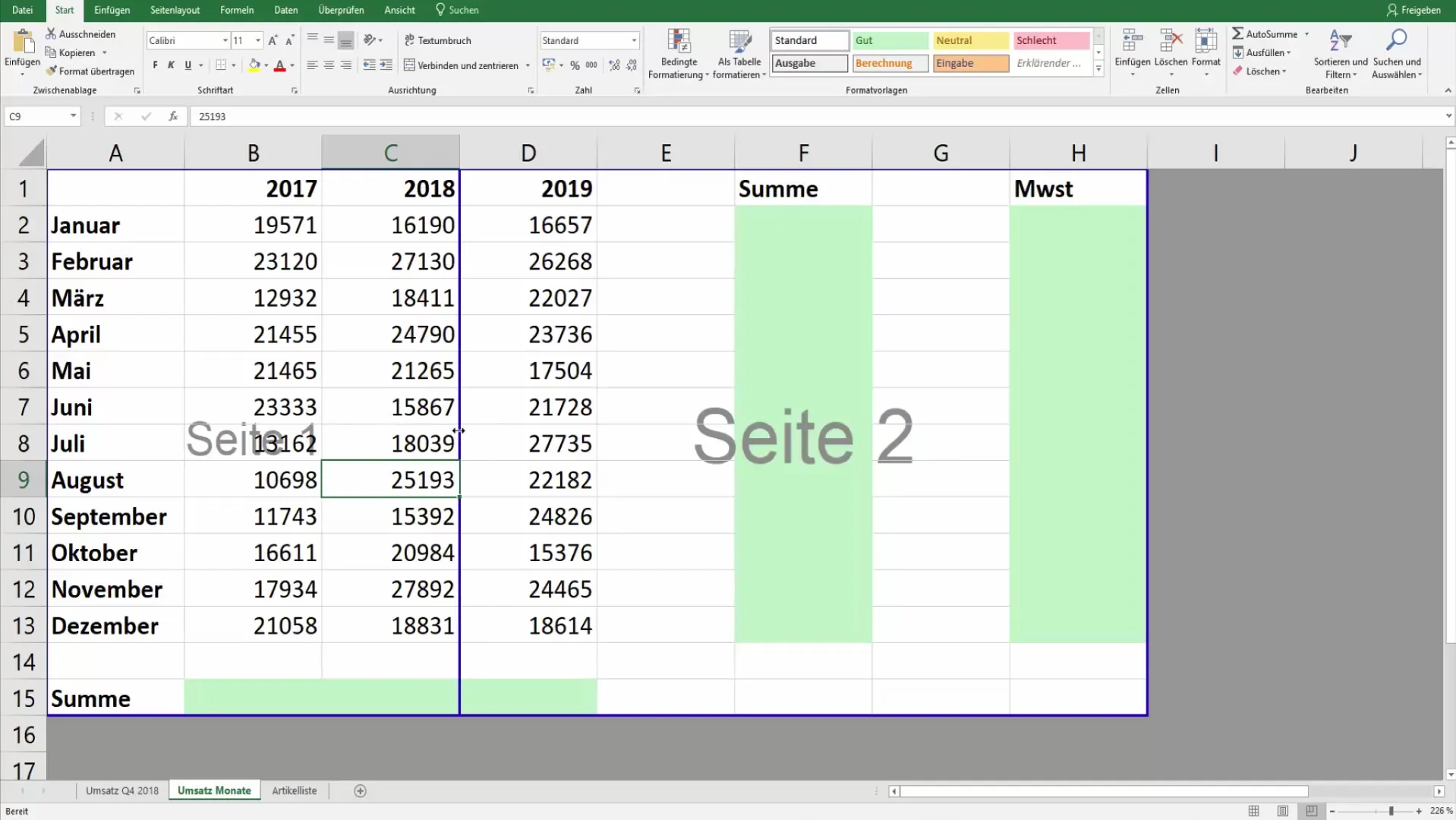
Un altro metodo per aggiungere separatori di pagina è utilizzare il tasto destro del mouse. Clicca con il tasto destro del mouse nella posizione desiderata nell'elenco dei dati e seleziona "Inserisci separatore di pagina". In questo modo verrà inserito un separatore di pagina in quel punto.
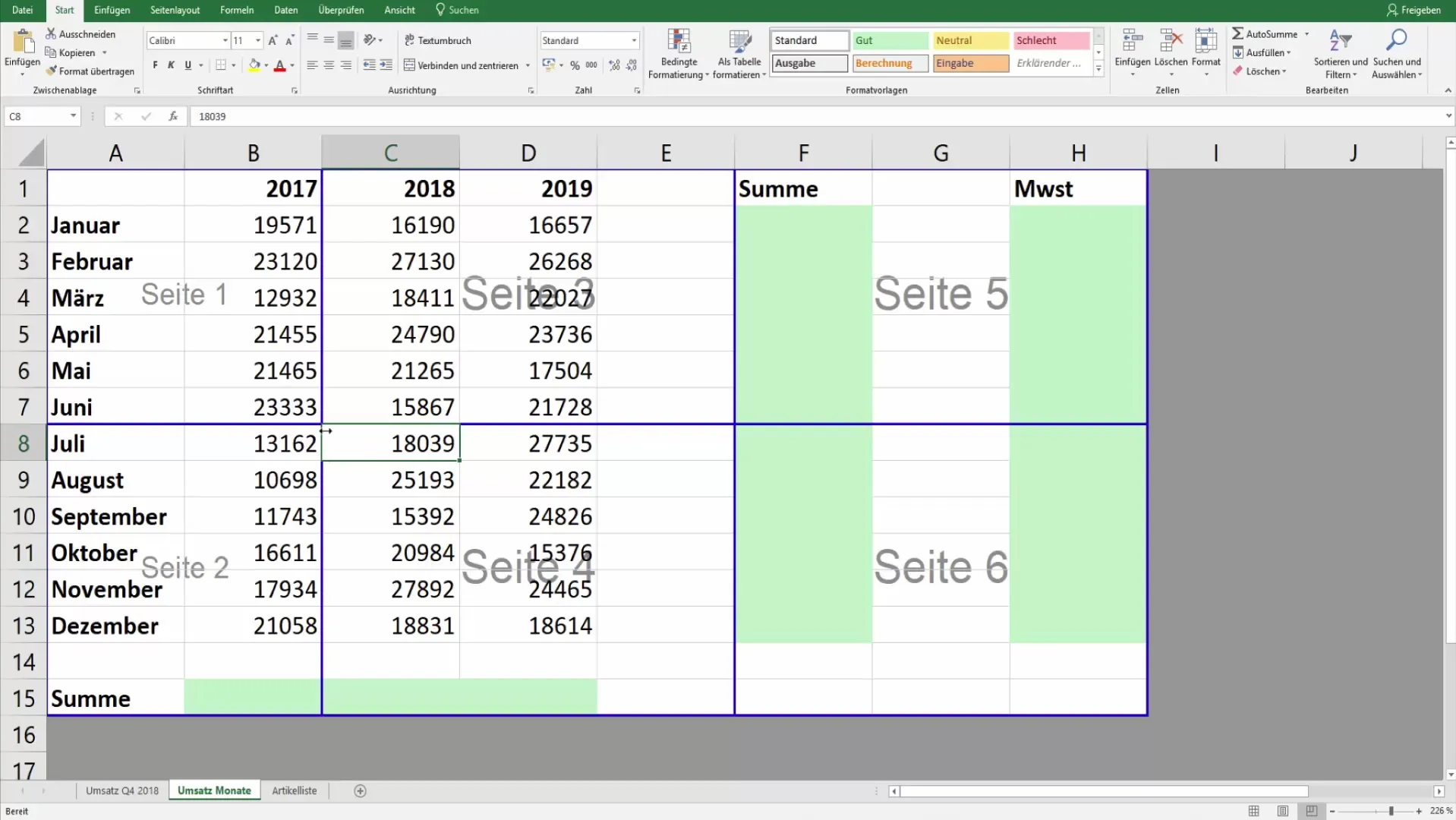
Se hai aggiunto troppi separatori, puoi rimuoverli facilmente. Trascina fuori il separatore superfluo o fai clic con il tasto destro del mouse sul separatore che desideri rimuovere e seleziona l'opzione corrispondente. In questo modo mantieni il controllo sui tuoi separatori di pagina.
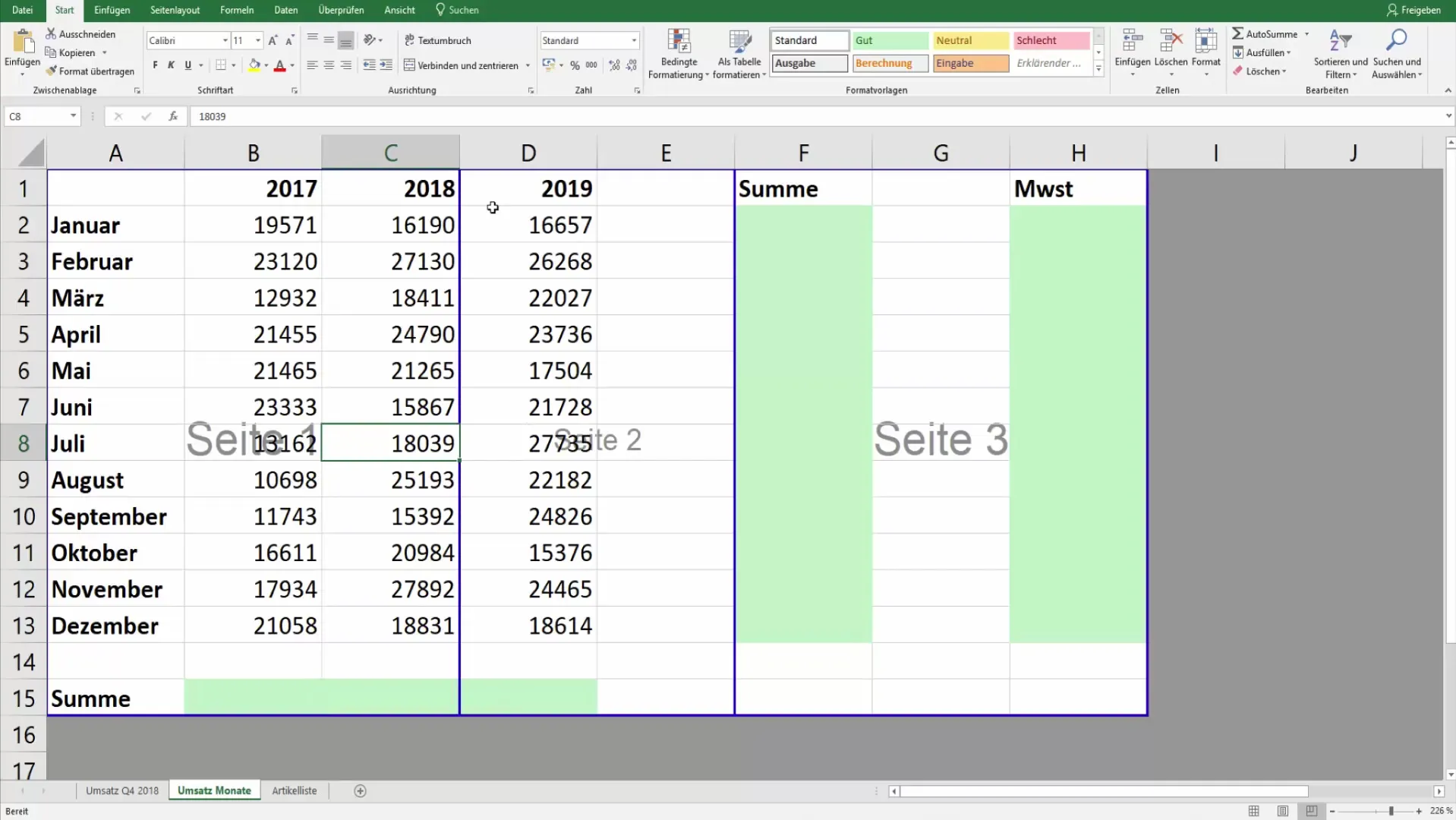
Dopo aver impostato i separatori di pagina come desideri, controlla l'anteprima di stampa per assicurarti che tutto sia come desideri. Torna alla scheda "File" e seleziona "Stampa". Qui vedrai le pagine come verranno stampate alla fine e potrai verificare che i tuoi dati siano posizionati correttamente.
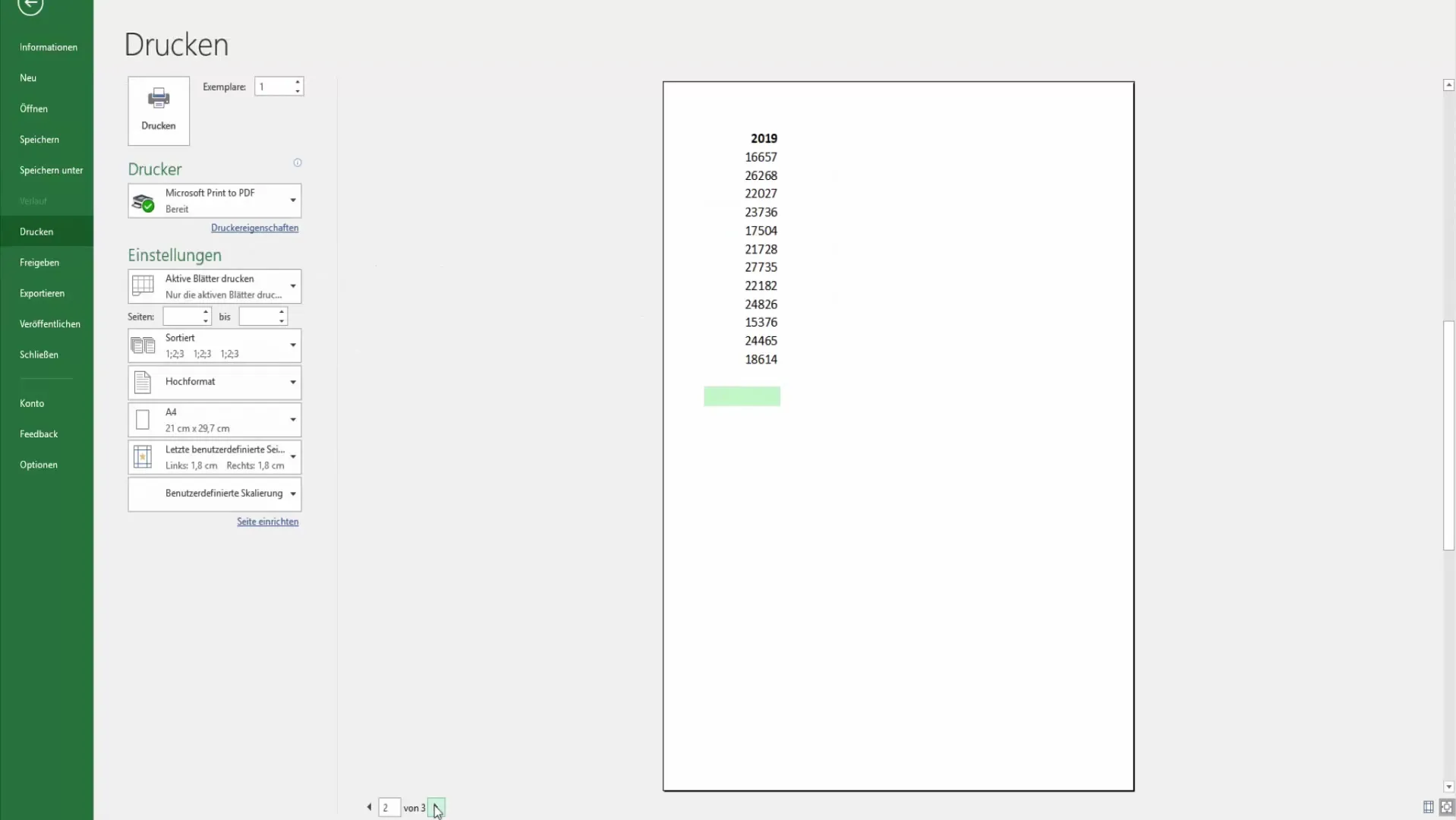
Una volta tutto pronto, puoi inviare il lavoro di stampa. Grazie all'accurata impostazione dei separatori di pagina, hai il controllo sulla visualizzazione dei tuoi dati. In questo modo garantisci che il tuo report sia leggibile e ben strutturato.
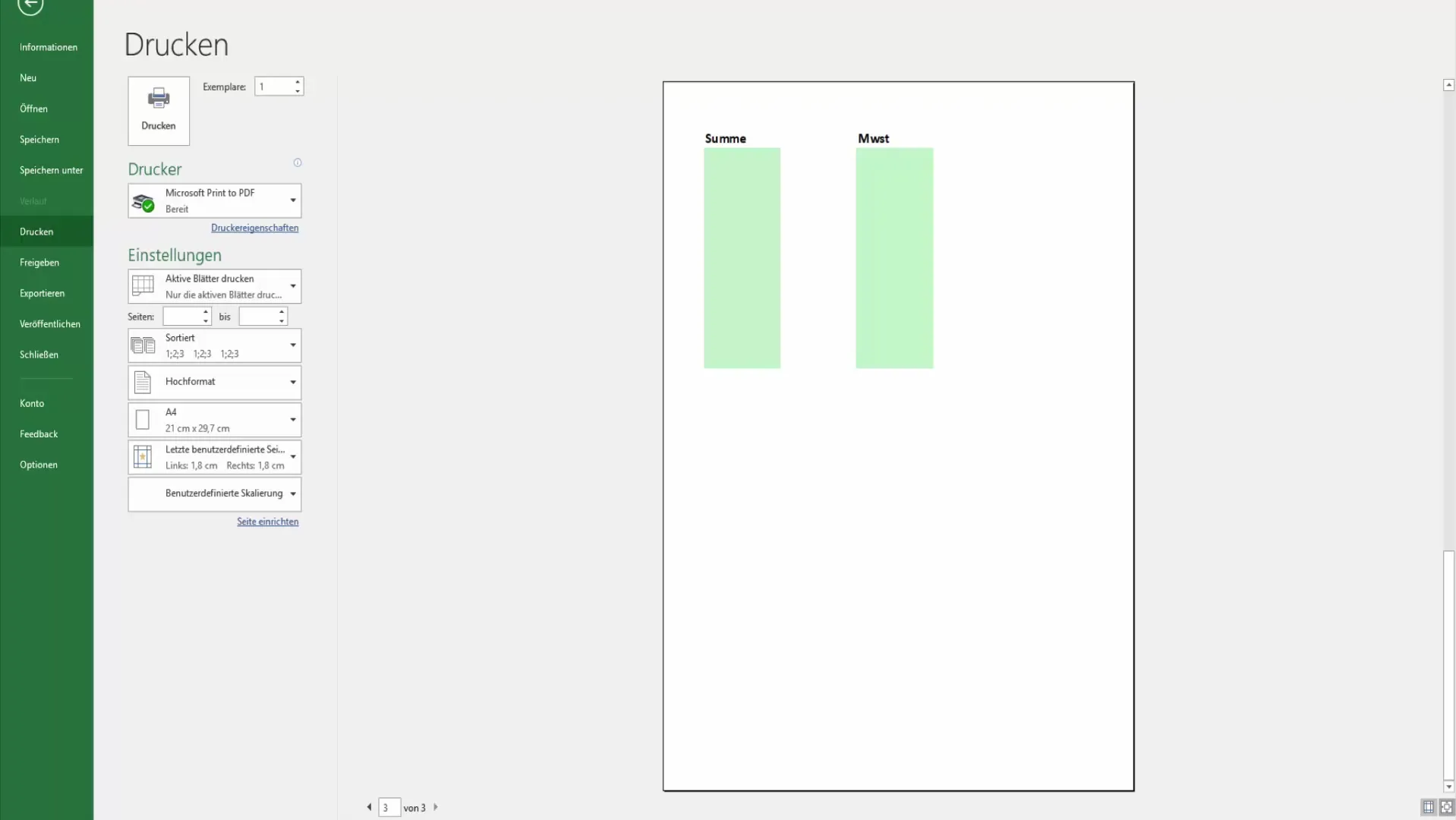
Riepilogo
In questa guida hai imparato come inserire manualmente i separatori di pagina in Excel per presentare i tuoi dati in stampa in un ordine ottimale. Una disposizione ponderata dei dati porta a risultati di stampa accattivanti.
Domande frequenti
Come posso aggiungere un separatore di pagina manuale in Excel?Fai clic con il tasto destro del mouse nella posizione desiderata e seleziona "Inserisci separatore di pagina".
Come posso rimuovere un separatore di pagina superfluo?Trascina semplicemente il separatore di pagina verso l'esterno o fai clic con il tasto destro del mouse su di esso e seleziona "Rimuovi separatore di pagina".
Posso personalizzare l'Anteprima separatore?Sì, puoi cambiare le dimensioni della vista mentre usi l'Anteprima separatore per visualizzare meglio vari separatori.
Come posso essere sicuro che i miei separatori di pagina siano posizionati correttamente?Controlla l'anteprima di stampa nella scheda "File" per vedere come verranno stampate le pagine.


